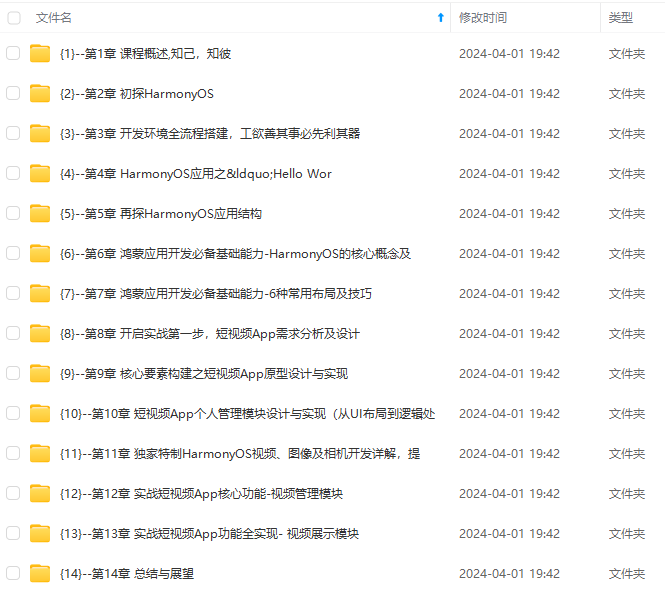
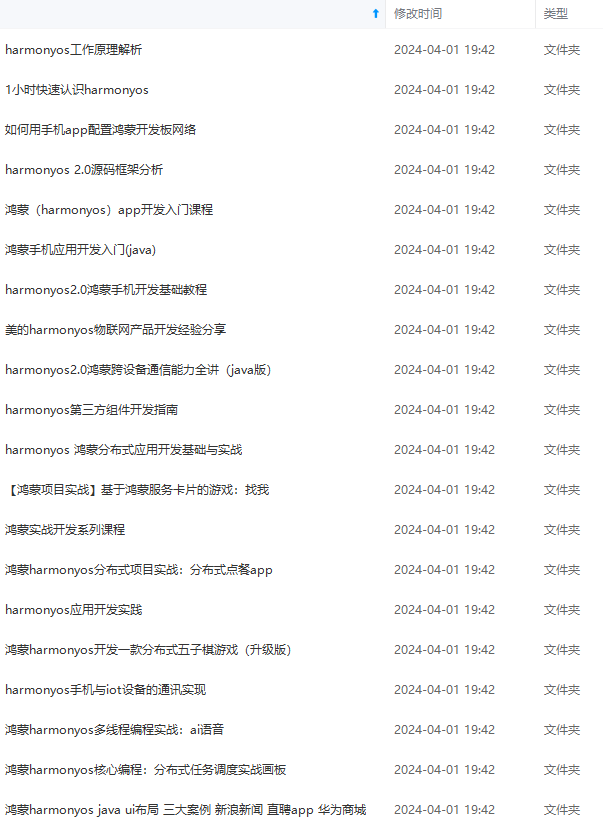
网上学习资料一大堆,但如果学到的知识不成体系,遇到问题时只是浅尝辄止,不再深入研究,那么很难做到真正的技术提升。
一个人可以走的很快,但一群人才能走的更远!不论你是正从事IT行业的老鸟或是对IT行业感兴趣的新人,都欢迎加入我们的的圈子(技术交流、学习资源、职场吐槽、大厂内推、面试辅导),让我们一起学习成长!
#include “ohos_init.h”
#include “ohos_types.h”
void HelloWorld(void)
{
printf(“___________>>>>>>>>>>>>>>>>>>>> [DEMO] Hello world.\n”);
}
SYS_RUN(HelloWorld);
路径openharmony/applications/sample/wifi-iot/app/jianguo\_hello/BUILD.gn
静态库名称是什么
static_library(“my_app”) {
#那些文件会被编译
sources = [
“hello.c”,
]
#头文件去哪里找
include_dirs = [
“//utils/native/lite/include”,
“//kernel/liteos_m/kal/cmsis”,
“//base/iot_hardware/peripheral/interfaces/kits”,
]
}
路径/openharmony/applications/sample/wifi-iot/app/BUILD.gn
BUILD.gn
import(“//build/lite/config/component/lite_component.gni”)
lite_component(“app”) {
# 那些文件会被编译,连接的是哪个静态库
features = [ “jianguo_hello:my_app” ]
}
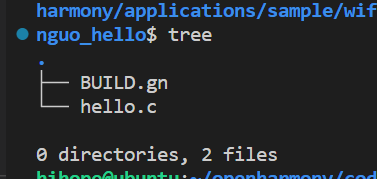
编写完代码,我们来编译一下
### 第三步,编译
首先运行
hb set
选择如图所示的编译环境
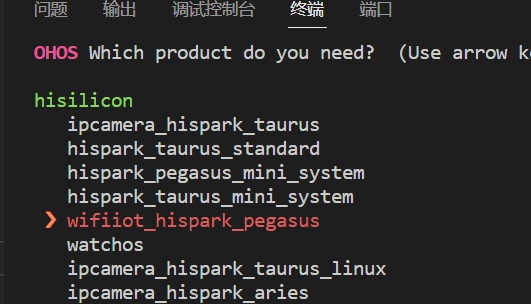
然后
hb build -f
这个时候编译成功,
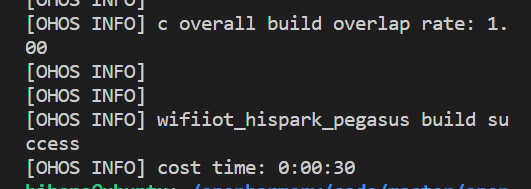
编译成功
最后终端会显示编译成功,我们可以在out相应的目录下找到对应的固件
out/hispark\_pegasus/wifiiot\_hispark\_pegasus/Hi3861\_wifiiot\_app\_allinone.bin
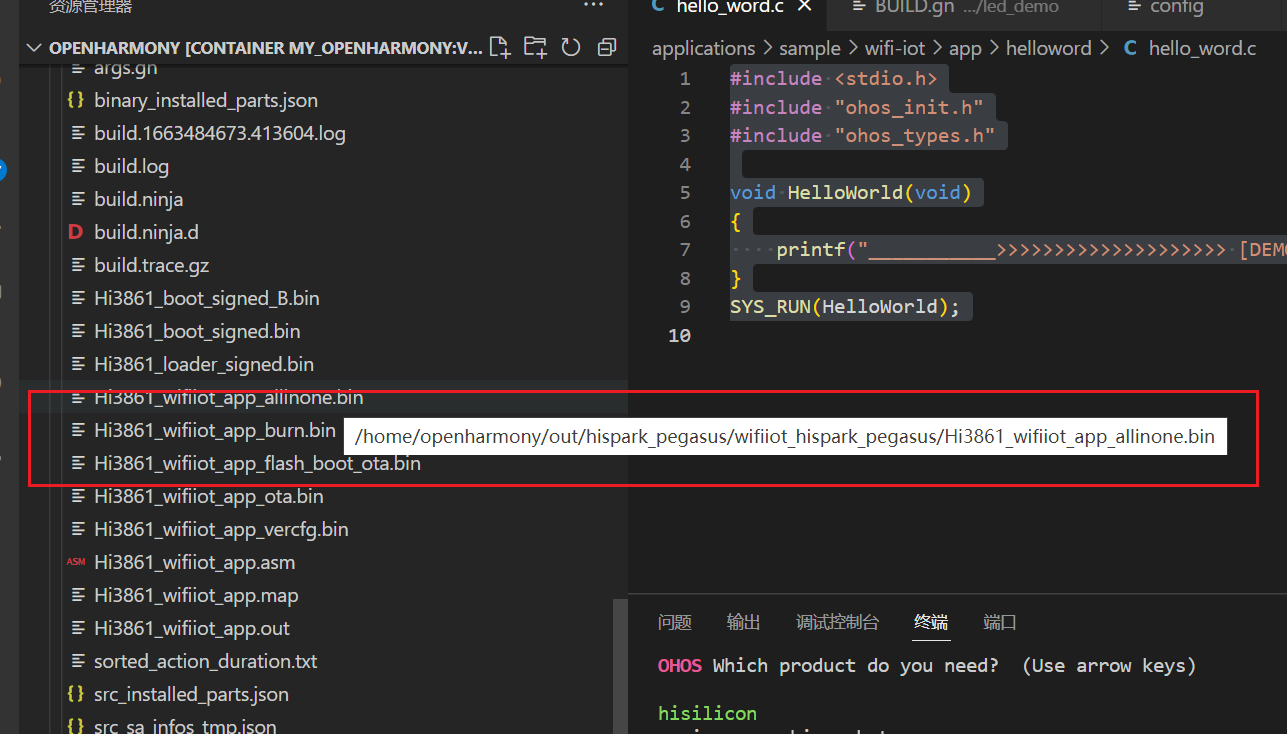
我们选择下载,下载到本地,记住路径,下文要用到
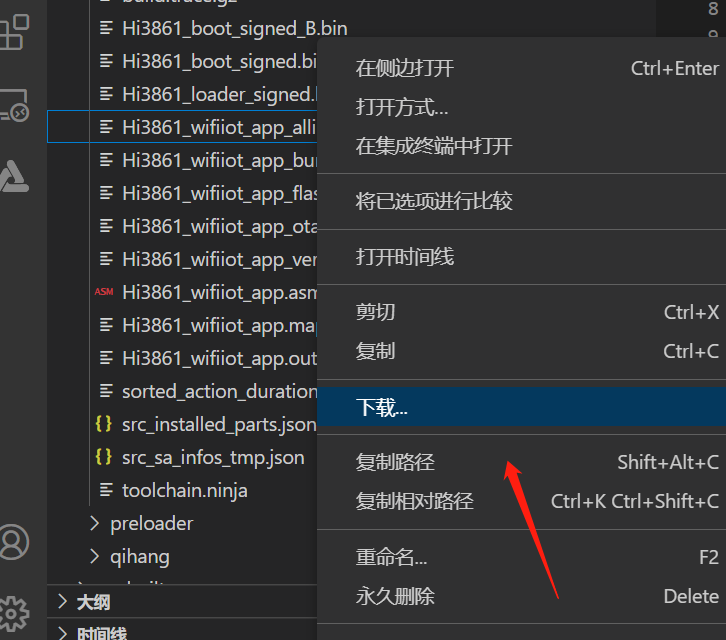
### 第四步,烧录
此时将开发板通过USB接口连接在电脑,有的电脑可能需要安装驱动,如何安装驱动,我会在下一篇文章给出
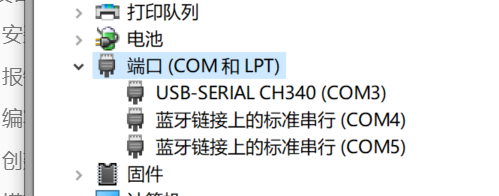
打开Hiburn软件
Hiburn软件操作演示:
然后在Hiburn软件(HiBurn软件本文档随附)上选择”Setting”,设置串口的波特率为921600(波特率影响数据收发的速度,高波特率能加快固件烧录过程,提高调试效率):
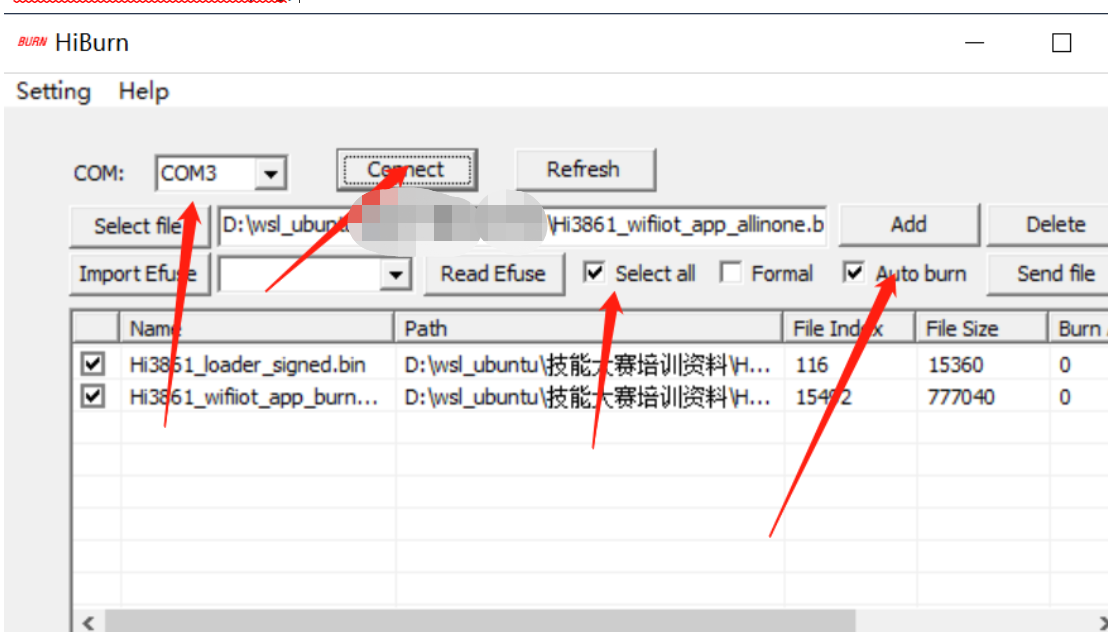
设置完成之后,回到软件首页面,选择”SelectFile”,在弹出的文件浏览器上选择刚刚导出的固件:
点击Auto burn复选框,然后点击Connect,如下图所示
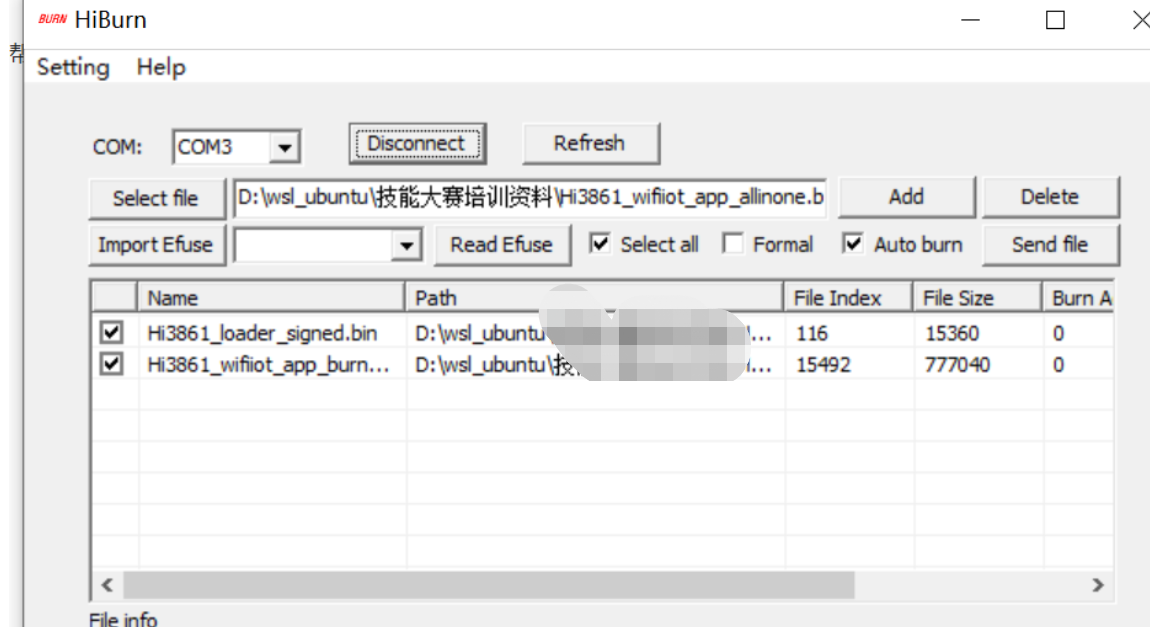
**深知大多数程序员,想要提升技能,往往是自己摸索成长,但自己不成体系的自学效果低效又漫长,而且极易碰到天花板技术停滞不前!**

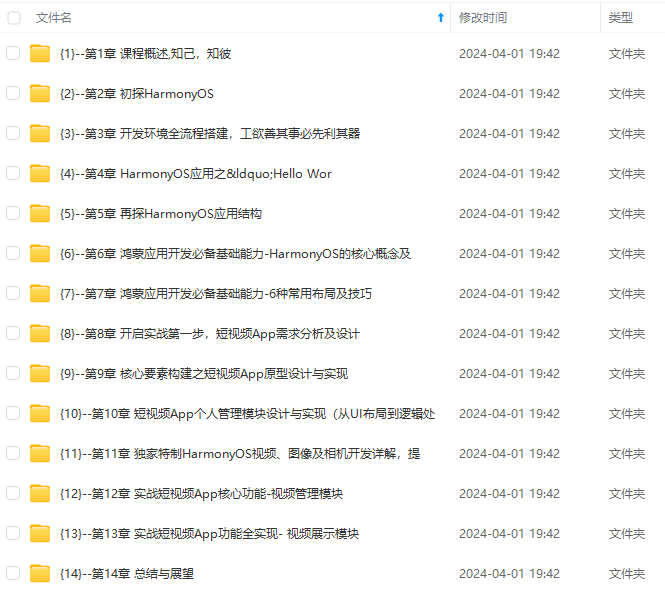
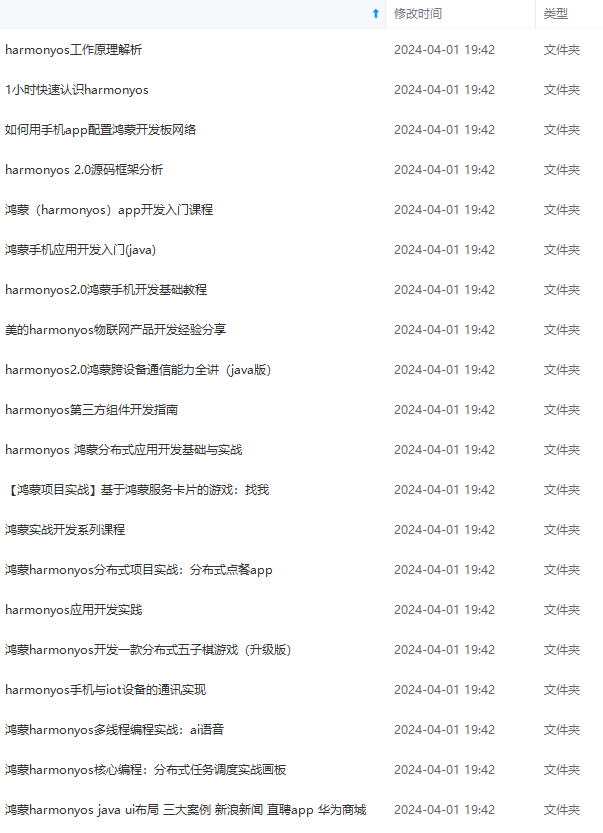
**既有适合小白学习的零基础资料,也有适合3年以上经验的小伙伴深入学习提升的进阶课程,涵盖了95%以上鸿蒙开发知识点,真正体系化!**
**由于文件比较多,这里只是将部分目录截图出来,全套包含大厂面经、学习笔记、源码讲义、实战项目、大纲路线、讲解视频,并且后续会持续更新**
**[需要这份系统化的资料的朋友,可以戳这里获取](https://bbs.csdn.net/topics/618636735)**
鸿蒙开发知识点,真正体系化!**
**由于文件比较多,这里只是将部分目录截图出来,全套包含大厂面经、学习笔记、源码讲义、实战项目、大纲路线、讲解视频,并且后续会持续更新**
**[需要这份系统化的资料的朋友,可以戳这里获取](https://bbs.csdn.net/topics/618636735)**





















 729
729

 被折叠的 条评论
为什么被折叠?
被折叠的 条评论
为什么被折叠?








